Preuzmite upravljačke programe za prijenosno računalo Acer Aspire E1-571G
Da bi svaki prijenosnik ispravno radio, važno je imati instalirane upravljačke programe za svu povezanu opremu i komponente. Acer Aspire E1-571G nije iznimka, pa ćemo u ovom članku detaljno opisati kako pronaći i preuzeti odgovarajuće datoteke za ovaj laptop. Ukupno ćemo razmotriti četiri dostupne metode, a vi odabirete najprikladnije.
sadržaj
Preuzmite upravljačke programe za Acer Aspire E1-571G Laptop
Svaka od navedenih opcija razlikuje se u složenosti i algoritmu akcija. Prikladni su za različite situacije, stoga najprije morate odabrati i nastaviti s provedbom opisanih uputa. Korisnik neće trebati dodatna znanja ili vještine, samo je važno pravilno izvršiti svaku akciju, a onda će sve biti u redu.
Metoda 1: Acerov web resurs
Prije svega, želio bih privući pažnju na ovu metodu, budući da je najučinkovitiji od svih koji su predstavljeni u ovom članku. Ažuriranja su najbrža na službenoj web stranici, svaki je softver provjeren zbog nedostatka zlonamjernih datoteka i instalacija se uvijek ispravno događa. Pretraživanje i preuzimanje vozača provodi se na sljedeći način:
Idite na službenu web stranicu tvrtke Acer
- U bilo kojem prikladnom pregledniku otvorite glavnu stranicu Acerovog web mjesta.
- Zadržite pokazivač miša iznad odjeljka "Podrška" i kliknite na prikazani gumb s istim nazivom.
- Pomaknite se malo dolje na kartici da biste pronašli kategorije podrške. Idite na "Upravljačke programe i priručnike" .
- Pronađite svoj uređaj nije teško - upišite naziv modela u odgovarajućem retku i kliknite ispravno prikazanu opciju.
- Konačni korak prije početka preuzimanja je odrediti operativni sustav. Važno je naznačiti verziju tako da instalacija ne uspije.
- Proširite popis svih upravljačkih programa i preuzmite softver na svaku komponentu kako bi po potrebi.
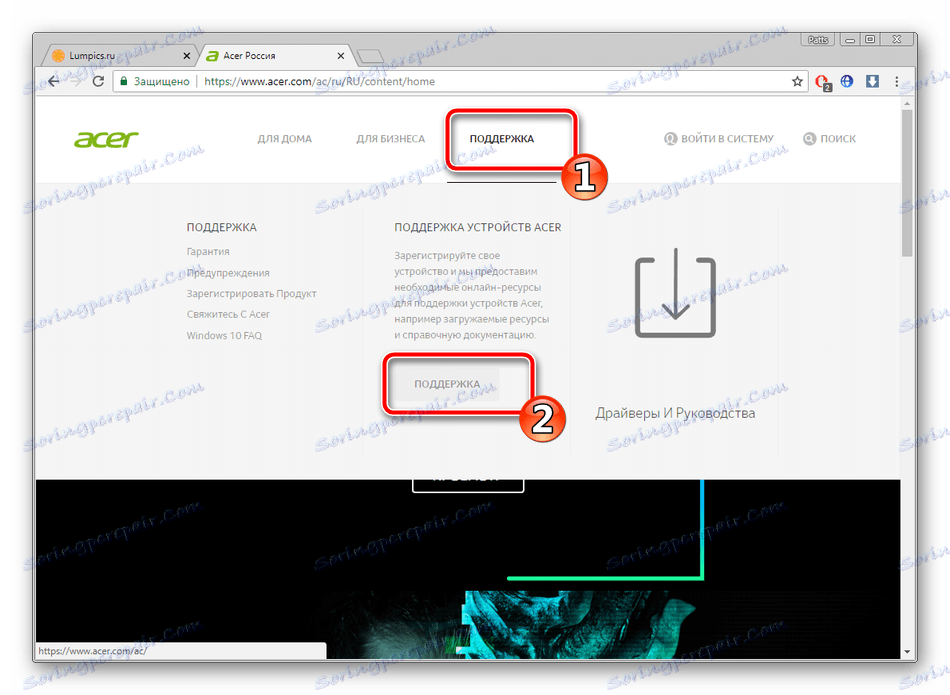
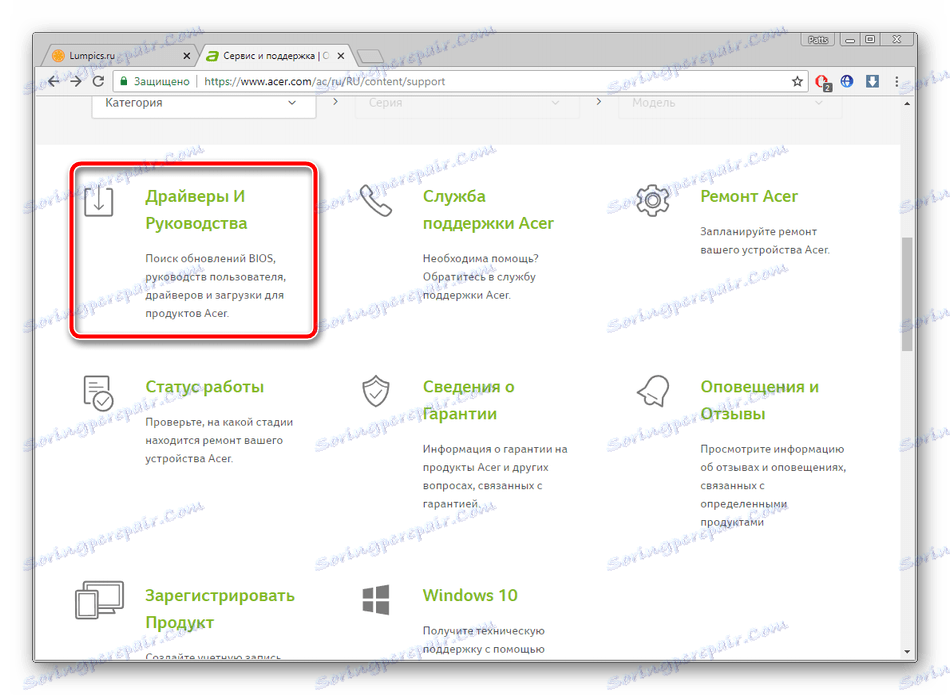
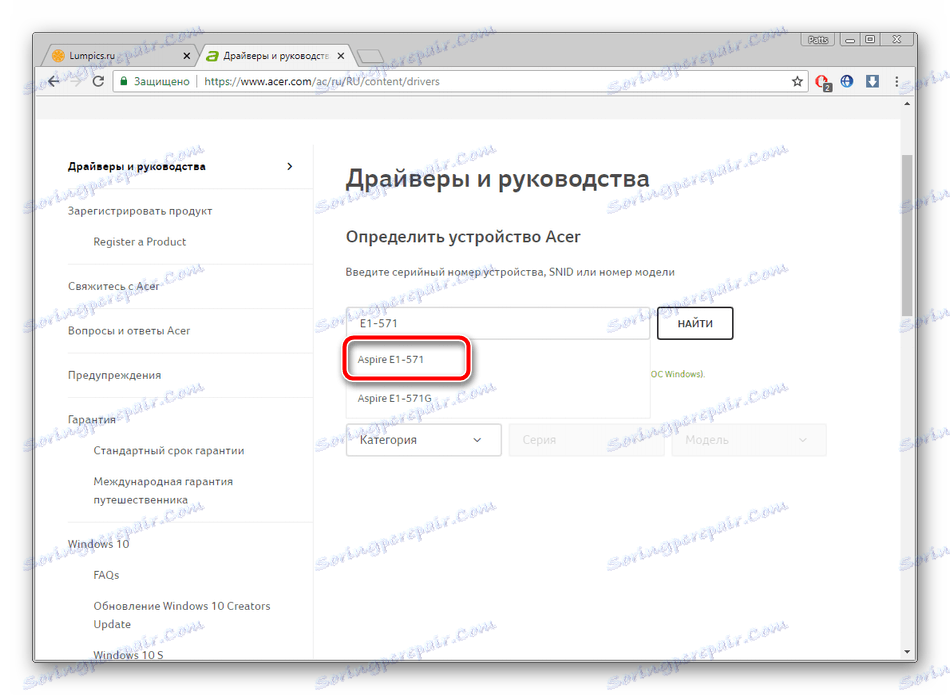
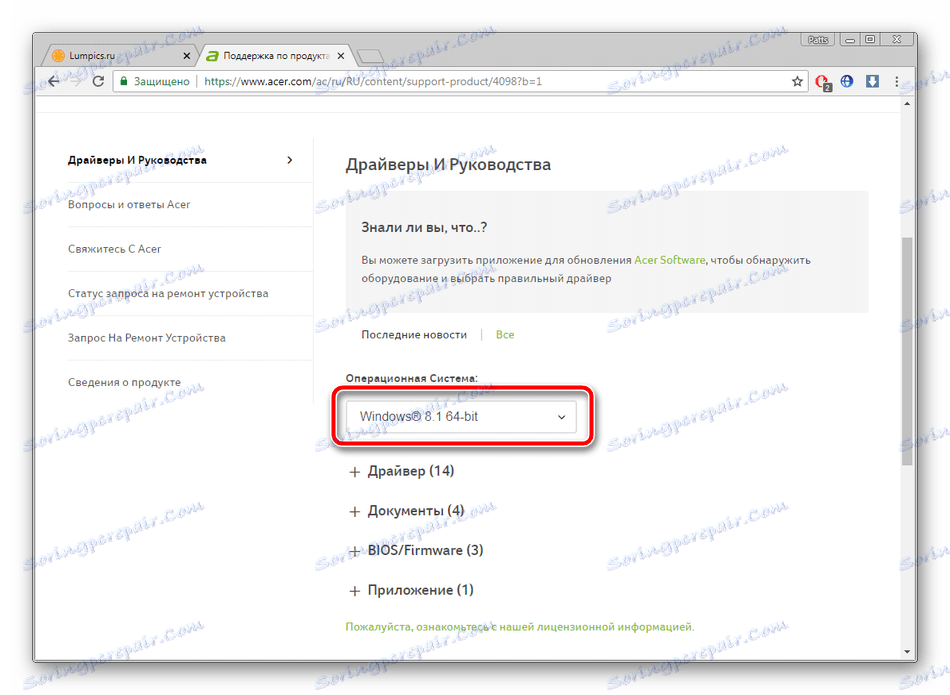
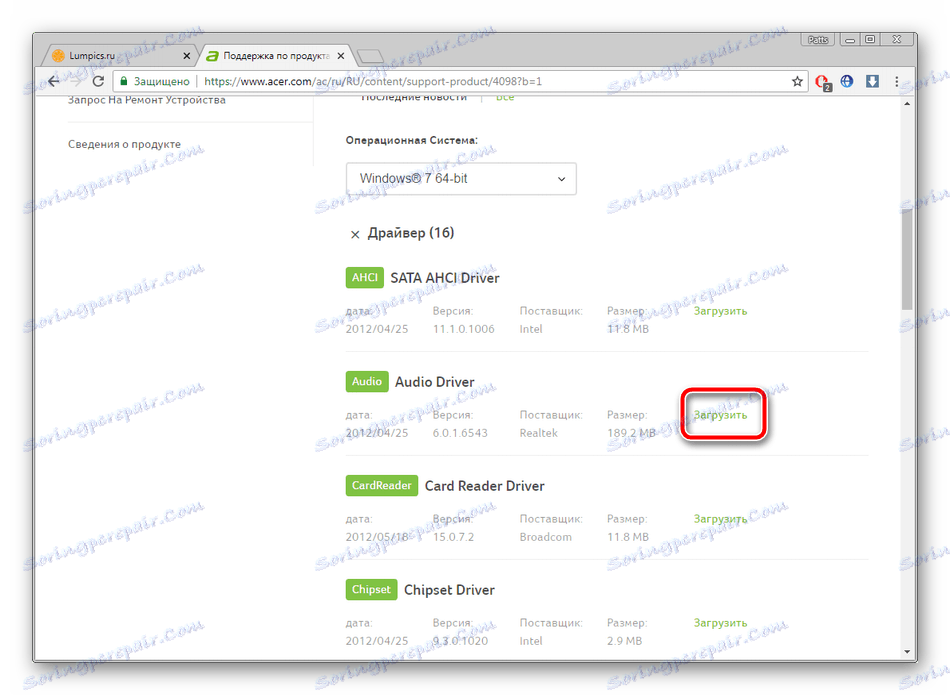
Sve datoteke možete instalirati jednu po jednu, a nakon dovršetka tog postupka sve ostalo je ponovno pokretanje prijenosnog računala tako da promjene stupaju na snagu i da sve radi ispravno.
Druga metoda: Softver treće strane
U prethodnom postupku, korisnik je morao preuzeti svaki vozač zauzvrat, te ih instalirati. Nije uvijek prikladno to učiniti - želim da se sve preuzme i instalira automatski. U ovom slučaju, posebni softver dolazi u spašavanje. Ona samostalno skenira uređaj, preuzima i instalira datoteke koje nedostaju. Možete se upoznati s predstavnicima takvog softvera u našem drugom članku na donjoj vezi.
Više detalja: Najbolji softver za instalaciju upravljačkih programa
Ako odaberete ovu metodu, preporučujemo upotrebu Rješenje Driverpack , Ovaj softver se besplatno distribuira na službenoj web stranici, praktički ne zauzima prostor na računalu, brzo skenira i odabire ispravne upravljačke programe. Detaljne upute za korištenje programa DriverPack mogu se naći u drugom materijalu u nastavku.
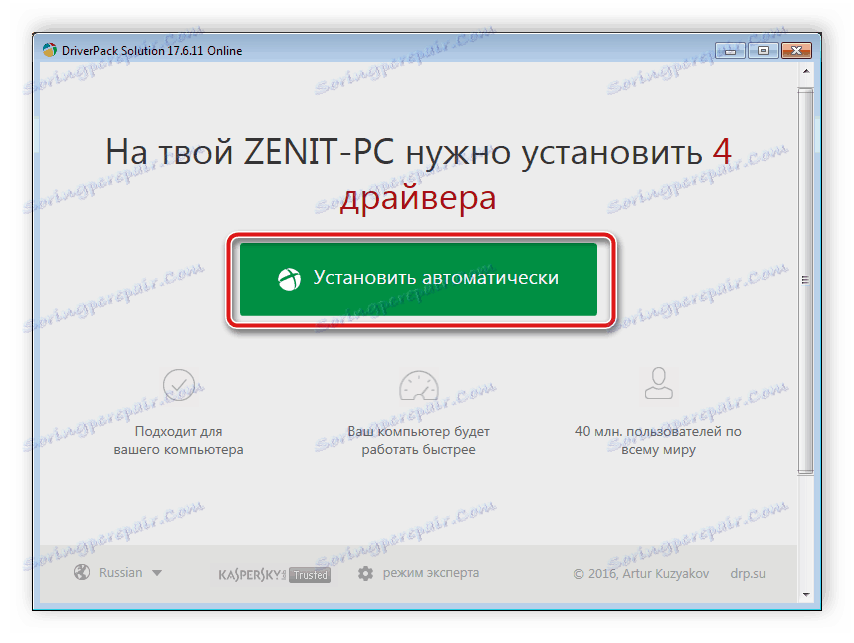
Više detalja: Kako ažurirati upravljačke programe na vašem računalu koristeći DriverPack Solution
Treća metoda: Identifikatori komponenti
Ova metoda je jedna od najtežih jer zahtijeva velik broj akcija. Njegova je bit u činjenici da putem "Device Manager" morate pronaći jedinstveni kod svake komponente prijenosnog računala, a zatim kroz posebne usluge pronaći upravljački program za ovaj ID i preuzeti ga. Međutim, ako trebate preuzeti samo nekoliko programa, ova opcija neće trebati puno vremena. Provedeno na tu temu pročitajte članak u nastavku.
Više detalja: Potražite upravljačke programe prema ID-u hardvera
Način 4: Ugrađeni OS program
Operacijski sustav Windows ima mnoge korisne funkcije koje pojednostavljuju rad na računalu. Među njima je i uslužni program koji vam omogućuje ažuriranje upravljačkog programa uređaja. Opet, cijela složenost ove opcije je da će trebati instalirati svaki softver zasebno, što može potrajati puno vremena. Međutim, u ovom slučaju, ne morate preuzeti dodatni softver ili tražiti program na web mjestu.
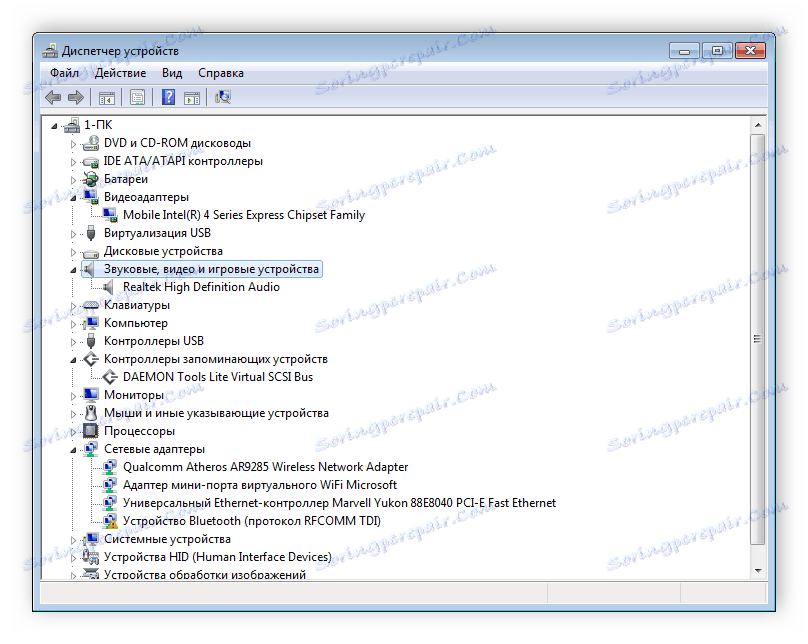
Više detalja: Instaliranje upravljačkih programa pomoću standardnih alata za Windows
Danas smo pogledali dostupne metode za instaliranje svih upravljačkih programa za Acer Aspire E1-571G laptop. Da, različiti su u algoritmu učinkovitosti i izvedbi, ali nisu komplicirani, pa čak i neiskusni korisnik će se nositi s cijelim procesom.
